Code.org ja Microsoft 365 Education ovat tehneet yhteistyötä tarjotakseen ilmaisen ja innovatiivisen ratkaisun standardien mukaisen sisällön toimittamiseen luokkahuoneessa.
Code.orgin CS Discoveries -koulutusohjelman valmiiksi sisältävän luokan OneNote-muistikirjan avulla voit pitää asiat järjestyksessä, tallentaa työsi pilveen ja jakaa helposti sisältöä opiskelijoille.
Huomautus: Voit luoda luokan Code.org muistikirjan kirjautumalla Microsoft 365 Education-tilillesi Microsoft365.com.
Luokan Code.org-muistikirjan luominen
-
Avaa luokan Code.org-muistikirjasivu täällä.
-
Valitse Luo luokan muistikirja.
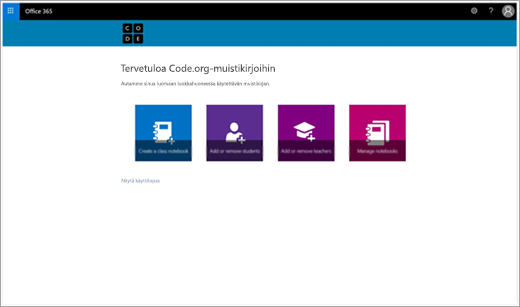
-
Nimeä muistikirja ja valitse sitten Seuraava.
-
Valitse kurssilla käytettävät CS Discoveries 2018 -materiaalit ja valitse sitten Seuraava. Valitsemasi materiaalit ladataan automaattisesti luokan muistikirjan Vain opettaja -osioon.
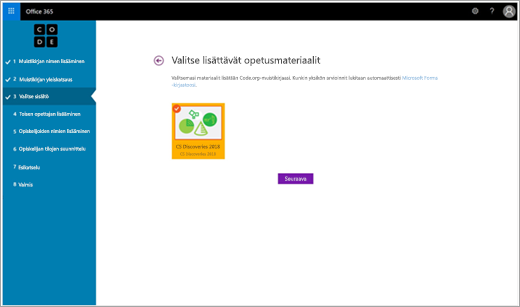
-
Valitse osiot, jotka haluat sisällyttää jokaisen opiskelijan muistikirjaan, ja valitse Seuraava. (Voit muokata osioita myöhemmin OneNotessa siirtymällä Luokan muistikirja -välilehteen ja valitsemalla sitten Muistikirjojen hallinta.)
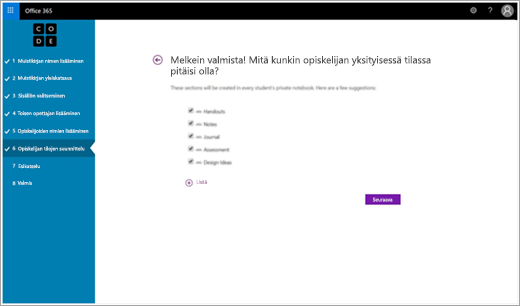
-
Esikatsele opettajan ja opiskelijoiden muistikirjat ja valitse sitten Luo.
Code.org-muistikirjan rakenteeseen tutustuminen
Jokaisessa muistikirjassa on:
-
Sisältökirjasto: vain luku -muotoinen opiskelijoille. Tässä opettajat voivat jakaa kurssimateriaaleja kurssille, johon luokka viittaa.
-
Yhteistyötila: jossa opettajat ja opiskelijat voivat tehdä yhteistyötä.
-
Yksityinen työtila jokaiselle opiskelijalle; voit luoda opiskelijoille osioita muistiinpanojen tekemiseen, määrittämiesi tehtävien työstämiseen ja muuhun.
Halutessasi voit luoda muistikirjaan Vain opettaja -osaryhmän, jossa voit säilyttää muistiinpanoja ja muokata opetussuunnitelmaa opiskelijoiden näkemättä.
Vain opettaja -osaryhmän sisällön kopioiminen sisältökirjastoon:
-
Napsauta sivua tai osiota hiiren kakkospainikkeella.
-
Valitse Siirrä tai Kopioi.
-
Valitse kohde muistikirjan sisältökirjastossa.
-
Valitse Kopioi. Tämä kopioi Vain opettaja -osion sisällön sisältökirjastoon, jossa opiskelijat voivat tarkastella materiaalia, mutta eivät muokata sitä.
Sivujen jakaminen opiskelijoiden yksityiseen työtilaan:
Voit jakaa opiskelijoiden työtiloihin osioittain kotitehtäviä, testejä ja muuta sisältöä, jota haluat heidän työstävän itsenäisesti.
-
Siirry sisältökirjaston sivulle, jonka haluat jakaa opiskelijoille.
-
Valitse Luokan muistikirja -välilehti ja sitten Jaa sivu.
-
Valitse, mihin opiskelijoiden muistikirjan osioon sivu kopioidaan.
Lisätietoja:
Luokan muistikirjan sivujen ja osien jakaminen










